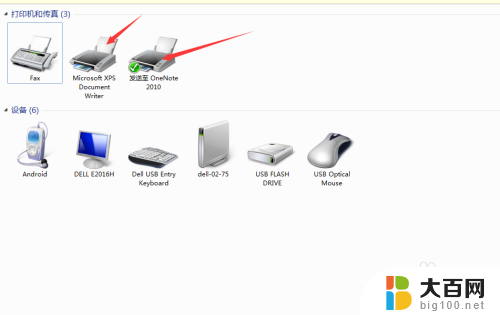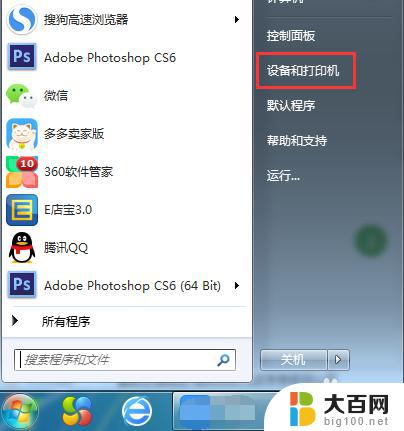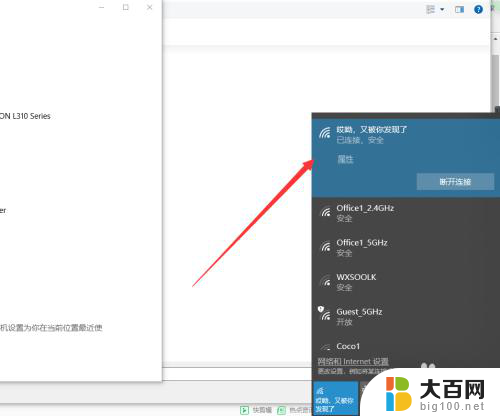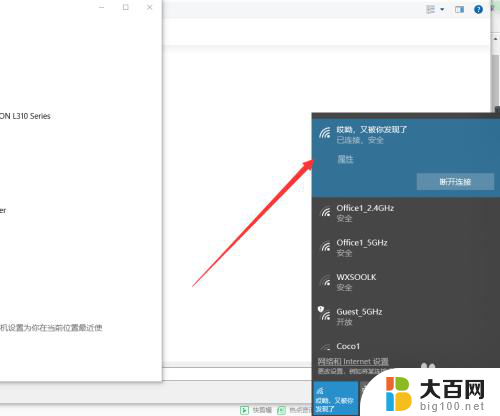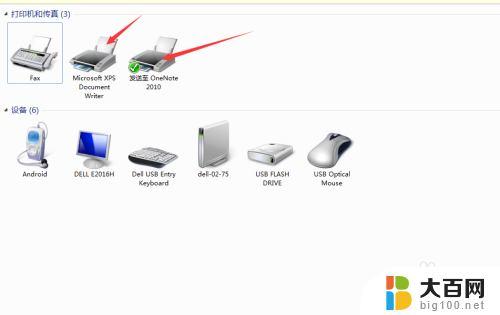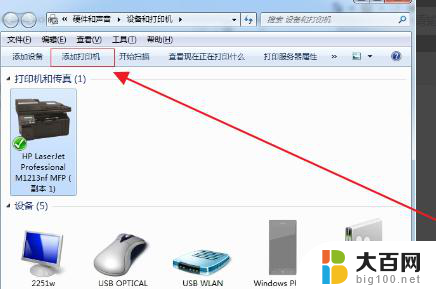电脑如何跟打印机连接 如何在电脑上设置打印机
随着科技的不断发展,电脑已经成为我们日常生活中不可或缺的工具之一,而打印机作为电脑的重要外设之一,更是在工作和学习中扮演着重要角色。许多人对于电脑如何与打印机连接以及在电脑上如何设置打印机还存在一定的困惑。在本文中我们将深入探讨电脑与打印机的连接方式,并提供一些简单易行的设置方法,帮助读者轻松解决这些问题。不管您是新手还是有一定经验的用户,本文都将为您提供有益的指导。无论是家庭使用还是办公环境,掌握电脑与打印机的连接和设置技巧,将为您带来更加便捷高效的打印体验。
方法如下:
1.电脑如何跟打印机连接第一步,首先要准备一台打印机,这是最基本的。
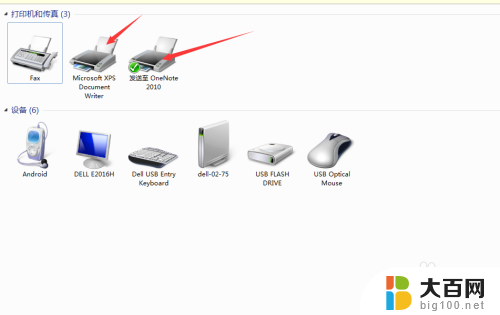
2.第二步,找到电脑桌面左下角的开始图标,点击这个图标,我们会看到相关的菜单栏。
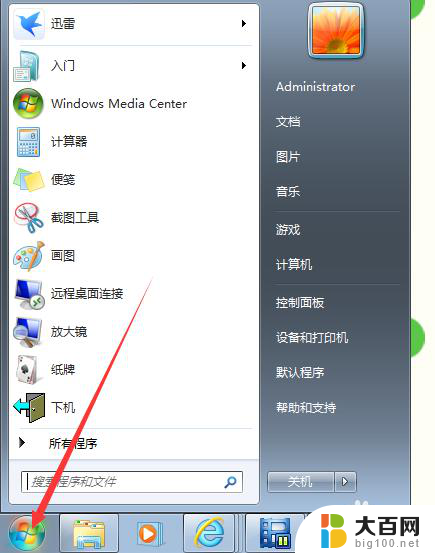
3.第三步,我们在相关的菜单栏里面。会看到有一个设备和打印机的按钮,点击这个按钮。
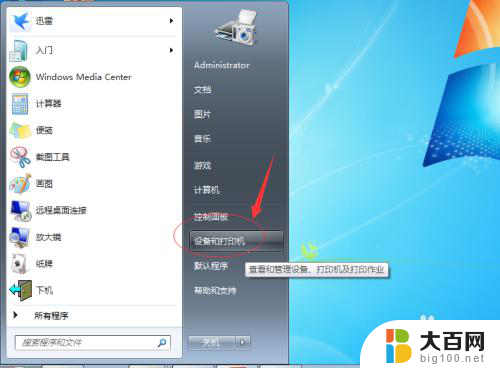
4.第四步,在点击设备和打印机的按钮后。我们就进入了相关的界面,我们在这个界面进行相关的编辑。
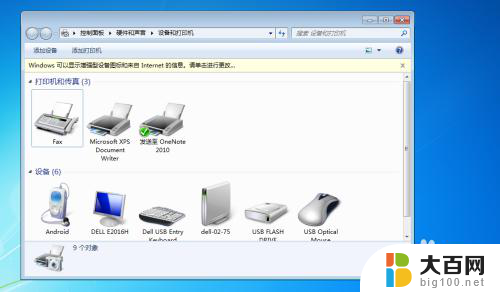
5.第五步,我们会看到有一个添加打印机的按钮,我们点击这个按钮。
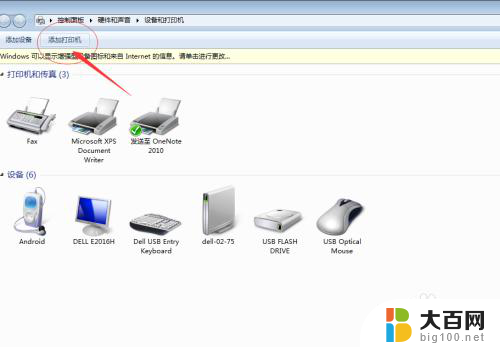
6.最后,在我们点击了这个按钮后。我们会有几个选择,这个就要根据自己打印机进行相关的选择,最后点击连接即可实现。

以上就是电脑如何与打印机连接的全部内容,有需要的用户可以根据小编的步骤进行操作,希望能够对大家有所帮助。